جدول عناصر التسجيل
في صفحة تكوين التطبيق، يمكننا تكوين جدول عناصر التسجيل لإنشاء صفحة تسجيل مخصصة. يمكننا إضافة أو حذف أي عنصر تسجيل في هذا الجدول.
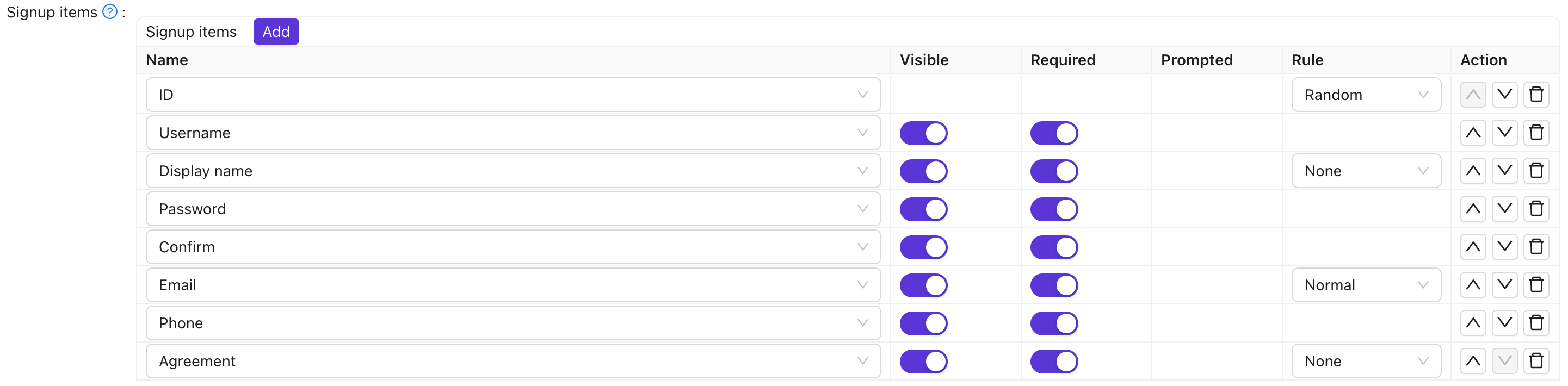
لشرح مفصل لكل عنصر تسجيل، يرجى الرجوع إلى الجدول أدناه.
| اسم العمود | القيمة القابلة للاختيار | الوصف |
|---|---|---|
| الاسم | - | اسم عنصر التسجيل. |
| مرئي | True / False | حدد ما إذا كان عنصر التسجيل هذا مرئيًا على صفحة التسجيل. |
| مطلوب | True / False | حدد ما إذا كان عنصر التسجيل هذا إلزاميًا. |
| مطالب به | True / False | حدد ما إذا كان يجب تنبيه المستخدم عند نسيانه تعبئة هذا العنصر. |
| Regex | - | Regular expression pattern for input validation. When set, the field will be validated against this pattern before submission. |
| Label | - | If this signup item start with Text, Label should be the html code for this field. If not it will repalce the label of this signup item. |
| Custom CSS | - | CSS code for this signup item. |
| القاعدة | Rule Items | حدد قاعدة لتخصيص هذا العنصر. القواعد التفصيلية موضحة في الجدول أدناه. |
| الإجراء | - | يمكن للمستخدمين تنفيذ إجراءات مثل نقل هذا العنصر لأعلى، أو نقله لأسفل، أو حذفه. |
حاليًا، العناصر التي تدعم قواعد التكوين تشمل ID، Display name، Email، و Agreement.
| اسم العنصر | القواعد القابلة للاختيار | الوصف |
|---|---|---|
| ID | Random / Incremental | حدد ما إذا كان يجب أن يتم توليد معرف المستخدم بشكل عشوائي أو تزايدي. |
| اسم العرض | None/ Real name / First, last | اختر كيف يجب أن يتم تقديم اسم العرض. اختيار None سيعرض Display name. اختيار Real name سيعرض الاسم الحقيقي للمستخدم. اختيار First, last سيعرض الاسم الأول والأخير بشكل منفصل. |
| البريد الإلكتروني | Normal/ No verification | حدد ما إذا كان يجب التحقق من عنوان البريد الإلكتروني برمز التحقق. اختيار Normal سيتطلب التحقق من البريد الإلكتروني. اختيار No verification سيسمح بالتسجيل دون التحقق من البريد الإلكتروني. |
| الاتفاقية | None/ Signin / Signin (Default True) | حدد ما إذا كان يجب على المستخدم تأكيد شروط الاستخدام عند تسجيل الدخول. اختيار None لن يعرض أي شروط استخدام، مما يسمح للمستخدمين بتسجيل الدخول مباشرة. اختيار Signin سيتطلب من المستخدمين تأكيد الشروط قبل تسجيل الدخول. اختيار Signin (Default True) سيضبط الشروط كمؤكدة بشكل افتراضي، مما يسمح للمستخدمين بتسجيل الدخول مباشرة. |
على سبيل المثال، لنفترض أنني أريد إعداد صفحة التسجيل الخاصة بي لتشمل حقل البريد الإلكتروني، ولكن دون الحاجة إلى التحقق من البريد الإلكتروني.
أولاً، أضفت بعض عناصر التسجيل الضرورية للتسجيل، مثل ID، اسم المستخدم، كلمة المرور، والبريد الإلكتروني.

ثم، اخترت قاعدة البريد الإلكتروني كـ No verification. نتيجة لذلك، ستحتوي صفحة التسجيل المعاينة المولدة على التأثير المطلوب.
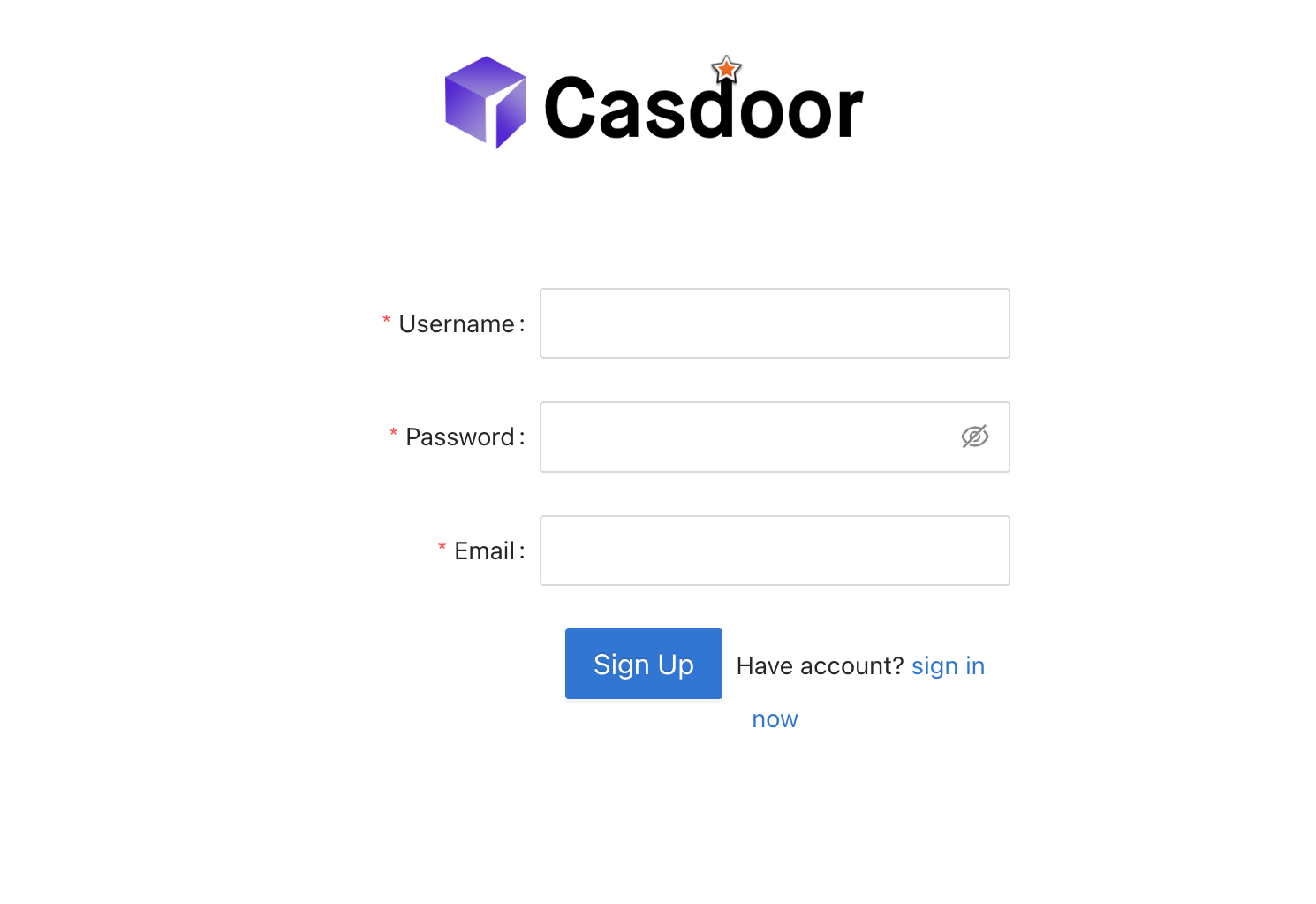
When the organization's "Use email as username" option is enabled and the username field is not visible in the signup items table, the user's email address will automatically be used as their username during registration.
Field Validation
You can add regex patterns to validate user input during signup. The validation happens on the client side, providing immediate feedback to users before they submit the form. To add validation:
- Set the Regex field for any signup item (e.g., Username, Display name, or custom fields)
- Enter a valid regular expression pattern (e.g.,
^[a-zA-Z0-9_]+$for alphanumeric usernames) - Users will see an error message if their input doesn't match the pattern
This works for standard fields (Username, Display name, First name, Last name, Affiliation) and custom input fields, ensuring data quality before it reaches the backend.